プラグイン部品の設定・利用方法
カテゴリ:共通:機能および仕様(AppSuite)
質問ID:NEO-T0711
対象:V7.1 R1.0以上
■プラグイン部品について
プラグインとは、AppSuiteの機能を拡張するための仕組みです。
実験的な機能やニッチな機能などをプラグインとして提供することで、お客さまの多種多様なニーズに素早く対応することを目的としています。
提供中のプラグインは、「手書き部品」「リアクションボタン部品」「コメント部品」「PDFビューア」の4種類です。
※「PDFビューア」はV8.0 R1.0より追加。
これらは他の入力部品と連携して動作し、標準の入力部品では実現できない機能やインターフェースを提供いたします。
■プラグイン利用要件
ご利用のdesknet'sNEOのバージョンが「V7.1 R1.0」以上であること
desknet's NEOのサーバーが外部ネットワーク(
https://www.desknets.com/neo/~ )に接続できること(パッケージ版のみ)■システム管理者による事前設定
1.システム管理者でAppSuiteを開き、右上の歯車アイコンから[システム管理]-[権限設定]で、「プラグインの使用」を許可する設定に変更します。
2.システム管理者またはAppSuiteの機能管理者でログイン後、「AppSuite」を開き、右上のスパナアイコンから[機能管理]-[プラグイン管理]を開き、「プラグインライブラリ」ボタンを押下して、対象のプラグインをインストールしてください。
※プラグインをインストールすることにより、アプリ作成(編集)画面内にインストールしたプラグインが新規部品として表示され、ご利用いただくことができます。
■プラグインをアプリで設定
新規アプリ作成またはアプリの編集にて「画面デザイン」から詳細画面の編集を開き、画面左の部品追加パネルの「新規部品」タブを開きますと、インストールしたプラグインが表示されますので、対象のプラグインをアプリの画面内に配置してください。
<1:手書き部品>
画面上で手書きの図やサイン等を書くことができます。
画面に配置する場合は、コメント部品と合わせて、別途「添付ファイル部品」を一度配置する必要があります。
1)詳細画面のデザインエリアに、手書き部品、添付ファイル部品を配置する。
2)コメント部品を選択し、部品の設定パネル内のプラグインの詳細設定の「編集」を開き、保存先となる「1)」で配置した各部品を選択します。
3)設定後に、詳細画面の編集にて、添付ファイル部品を削除(画面から取り除き)します。
利用方法:
手書き部品に対しての登録操作はデータの追加画面または編集画面で操作します。
データの追加画面または編集画面を開き、対象の手書き部品にてペンの太さや色を指定して手書きのサインを入力します。
また、画像追加ボタンから画像をアップロードして、さらに手書きを入力できます。
<2:リアクションボタン部品>
データにリアクション(例: いいね)できるようになります。
画面に配置する場合は、リアクションボタン部品と合わせて、別途「ユーザー選択部品」と「数値部品」を一度、配置する必要があります。
1)詳細画面のデザインエリアに、リアクションボタン部品、ユーザー選択部品、数値部品を配置する。
2)リアクションボタン部品を選択し、部品の設定パネル内のプラグインの詳細設定の「編集」を開き、保存先となる「1)」で配置した各部品を選択します。
3)設定後に、詳細画面の編集にて、ユーザー選択部品と数値部品を削除(画面から取り除き)します。
利用方法:
リアクション部品に対しての登録操作は対象データの参照画面上にて操作します。
対象データの参照画面を開き、対象のリアクション部品(「いいね」など)を押下すると、数字がカウントされます。
※リアクション数の上限は999です。
<3:コメント部品>
データにコメント欄を付けられるようになります。
画面に配置する場合は、コメント部品と合わせて、別途「文字(複数行)部品」を一度配置する必要があります。
1)詳細画面のデザインエリアに、コメント部品、文字(複数行)部品を配置する。
2)コメント部品を選択し、部品の設定パネル内のプラグインの詳細設定の「編集」を開き、保存先となる「1)」で配置した各部品を選択します。
3)設定後に、詳細画面の編集にて、文字(複数行)部品を削除(画面から取り除き)します。
利用方法:
コメント部品に対しての登録操作は対象データの参照画面上にて操作します。
対象データの参照画面を開き、対象のコメント部品内のコメント入力欄にコメントを入力してください。
※投稿者名は投稿当時のものです。
※下記の画面では投稿者の画像が表示されません。
「HTMLファイルへエクスポート」したHTML
申請完了時に文書管理に保存された申請書
モバイルアプリ、モバイルブラウザ版から参照した場合の申請書
<4:PDFビューア>
ブラウズ画面上でPDFの内容を表示します。
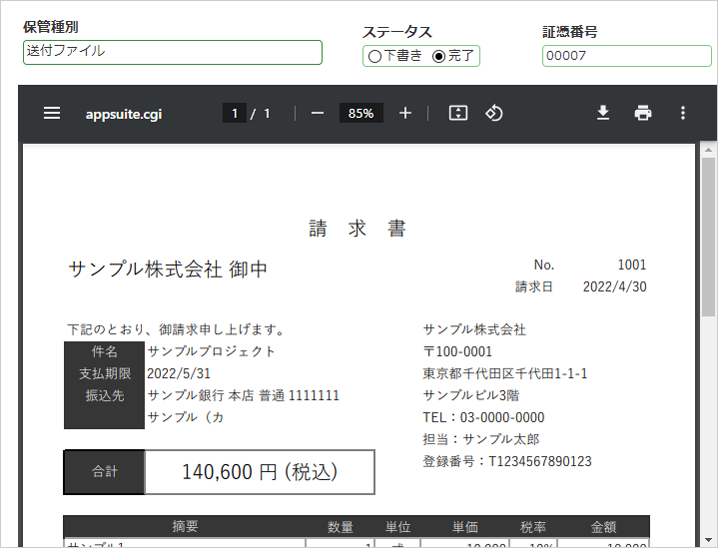
利用方法:
PDFビューア部品を画面に配置し添付ファイル部品を選択することで、詳細画面で添付ファイル部品に追加したPDFを表示させることができるようになります。
※タブレットやスマートフォンには対応していません。
※印刷プレビューでPDFの内容が表示されない場合があります。その場合、印刷プレビューを開きなおしてください。
※出力HTMLファイル(エクスポートや文書管理に保存したもの)ではPDFの内容が表示されません。